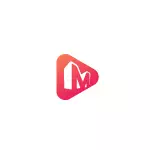
開発者自体は、データを回復するか、ハードドライブセクションを扱うためのその一般的なプログラムにすでに精通している可能性があります。そして、ミニチュアからの他のユーティリティのように、MovieMakerにロシアのインターフェースはありません、私はそれがあなたにとって深刻な不利益であるならば、私は事前に警告します。おそらくあなたはロシア語 - アイスクリームビデオエディタで非常に似たシンプルな無料アナログに興味があります。
Minitool MovieMaker free、ビデオ編集機能を使用してください
MiniTool MovieMakerは、誰かが非常に初心者ユーザーに対処するビデオ編集を受けません。
- プログラムを開始した後、オファーを使用すると、既製の効果と音楽で使用可能なビデオテンプレートのいずれかを選択するか、左側の「フル機能モード」ボタンを押すと通常のエディタモードに移動します。未満。
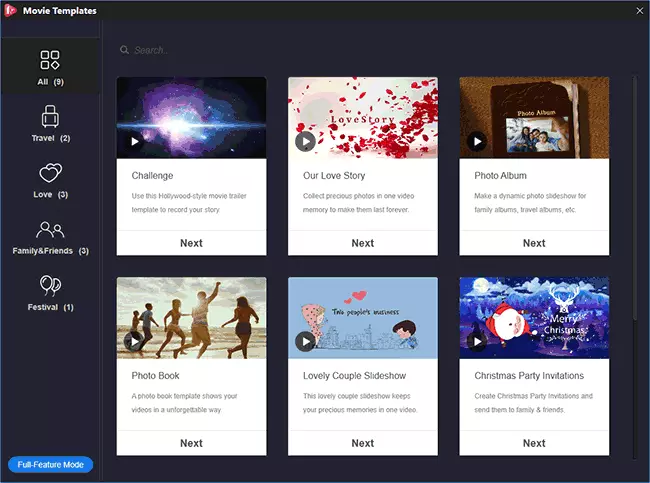
- テンプレートを使用するモードでは、最後のビデオで使用する必要がある写真ファイルとビデオファイルを指定し、必要に応じて力を追加し、音楽を置き換えて、すべてウィンドウ内のすべてのウィンドウをエクスポートする必要があります。下のスクリーンショット。
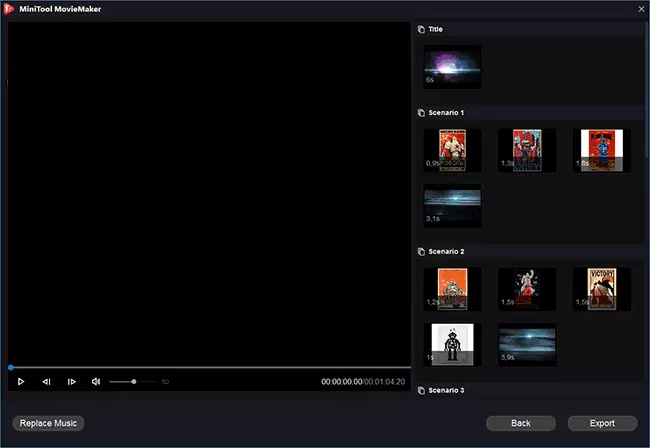
- MiniTool MovieMakerエディタモードでは、通常のインストールプログラムと似ていますが、簡素化された形式です。
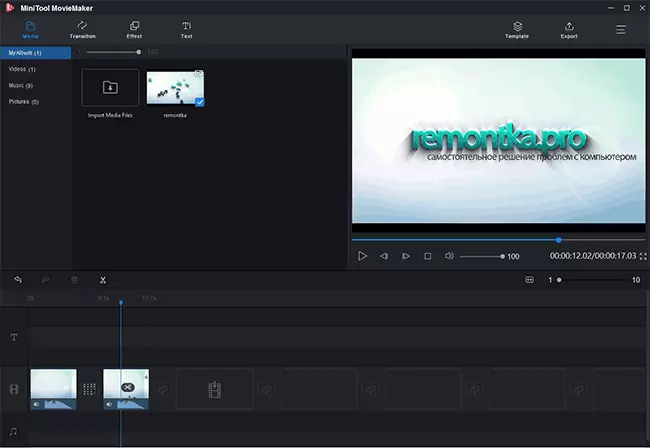
- メディアセクションで、使用したいビデオファイル、写真と音声を追加し、下部にタイムライン(マウントしたアイテムを持つバンドバンド)の目的の順序でドラッグします。
- セグメント間の遷移を設定するには、[遷移]タブから目的の遷移をドラッグします。エフェクトタブでは、効果を見つけて、それらをTajleineのビデオと画像に適用できます。
- テキストアイテムのビデオと画像の上にアニメーション力を作ります。
- ビデオをトリミングするには、タイムラインでポインタを目的のビデオ場所に移動し、[はさみ]アイコンをクリックします。削除ボタンを選択して押すことで不要な部分を取り外すことができます。
一般的に、これはすべてですが、多くのユーザータスクと国内ビデオの簡単な処理が起こることができます。私のより展開されていない意見もさらに展開しています。
適切なセクション「エクスポート」で、既製のビデオをさまざまな形式にエクスポートできます。ファイルメニューセクションでさらに機能するためにプロジェクトを保存することもできます。
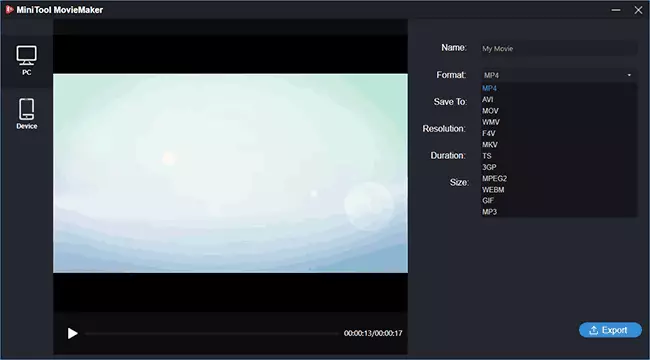
結果:一般的には、それはあまり悪くない、特にユーザーは既製のビデオテンプレートではありませんが、彼らはそれほど興味を持っていませんが、遊んでいるかもしれませんが(そして私はそのようなテンプレートの使い方を知っているユーザーについて話していません)しかし、初心者についてのみ)。
同時に、私の意見では、それは非常に便利ではありませんが、習慣の問題があるかもしれません。特に効果に関連するタスクについて、プログラムがよくぶら下がっていることがよくあります(重要なものの中では、少なくとも8 GB以上のRAMの中で、コンピュータはシステム要件に完全に準拠しています)。興味のために、あなたは試すことができます、しかし私はそれが非常に感銘を受けていると言うことはできません。
公式サイトhttps://moviemaker.minitool.com/からMinitoolムービーメーカー無料ダウンロード
